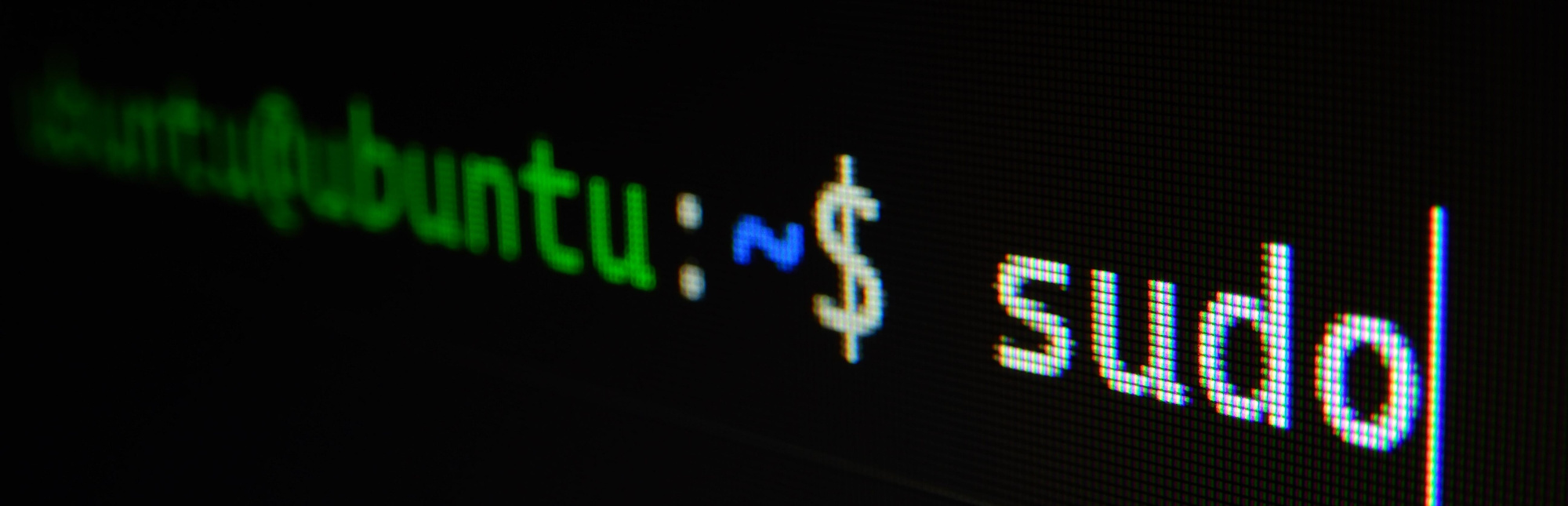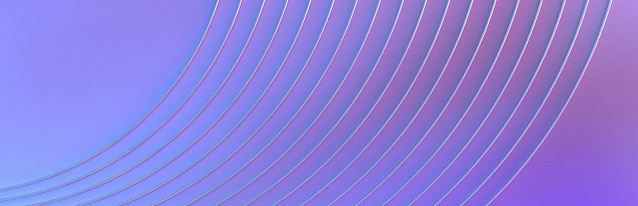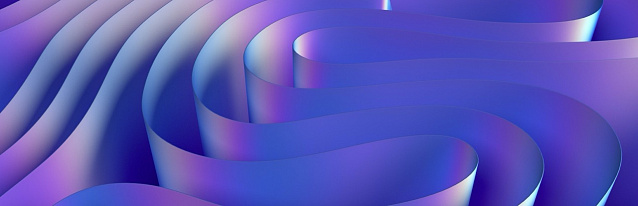Secure Shell или SSH – это сетевой протокол, который обеспечивает безопасное подключение клиента к серверу. Любое взаимодействие подвергается шифрованию, что позволяет предотвратить хищение передаваемых по сети данных и избежать других удалённых сетевых атак.
В этом гайде мы подробно расскажем, как установить SSH в Ubuntu 22.04 и включить сервер для удалённого сетевого взаимодействия.
Шаг 1: Выбор и создание облачного сервера
Для начала необходимо выбрать облачного провайдера и создать новый сервер. Например, можно заказать облачный сервер по выгодному тарифу в ProCloud. Во время создания сервера выберите операционную систему Ubuntu, а также тарифный план, соответствующий вашим требованиям.
Шаг 2: Обновление системы
Перед установкой SSH в Ubuntu понадобится произвести синхронизацию и обновление всех пакетов apt до последних версий. Откройте терминал Ubuntu и введите следующую команду:
$ sudo apt update && sudo apt upgrade
Все пакеты apt обновлены, можно переходить к установке SSH.
Шаг 3: Установка SSH
По умолчанию OpenSSH не установлен в системе, поэтому придется выполнить его установку вручную. Чтобы начать процесс инсталляции, в окне терминала введите следующую команду:
$ sudo apt install openssh-server
После чего OpenSSH будет успешно установлен в систему. Теперь можно переходить к запуску службы.
Шаг 4: Запуск SSH
Нам необходимо включить установленную службу OpenSSH. Для этого введите следующую команду:
sudo systemctl enable --now ssh
Шаг 5: Оценка статуса SSH
Чтобы проверить, что служба включена и корректно работает в системе нужно ввести:
sudo systemctl status ssh
В выводе команды строка Active: active (running) показывает, что служба успешно функционирует.
Шаг 6: Подключение к SSH-серверу
Итак, вы включили OpenSSH, теперь вы можете подключить свою систему к другой. Однако перед этим нам нужно убедиться, что в этой системе OpenSSH тоже установлен и включён.
У вас должен быть внутренний/внешний IP-адрес, имя хоста, или имя пользователя учетной записи, к которой вы хотите подключиться. Введите команду ниже:
ssh username@ip-address/hostname
Шаг 7: Отключение OpenSSH
Если вы больше не хотите использовать OpenSSH, в целях безопасности его нужно отключить. Чтобы отключить OpenSSH, введите эту команду:
$ sudo systemctl disable ssh --now
Теперь вы знаете, как установить OpenSSH в Ubuntu 22.04.